Kui kavatsete opsüsteemi uuesti installida või failid ja kaustad teise arvutisse teisaldada, peate võib-olla võrgu lihtsamaks ja turvalisemaks muutmiseks ka sertifikaate ja privaatvõtmeid üle kandma. Sertifikaadi uude arvutisse edastamiseks tuleb see kõigepealt eksportida ja seejärel uude süsteemi importida.
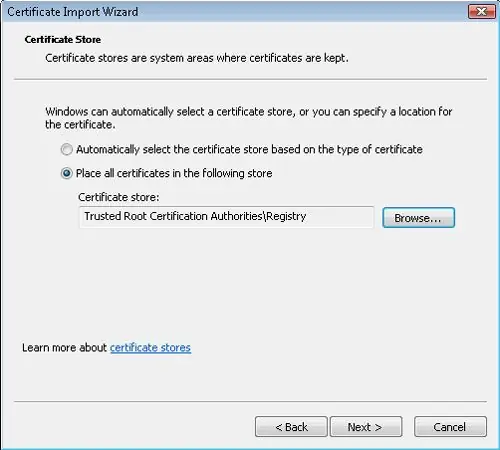
Juhised
Samm 1
Sertifikaadi eksportimiseks kasutage eemaldatavat andmekandjat. Eksportimine sertifikaadihalduri kaudu, avades faili certmgr.msc ja sisestades administraatori parooli. Paremklõpsake loendil valitud sertifikaadil ja valige suvand "Ekspordi".
2. samm
Koos sertifikaadiga saate privaatvõtme eksportida - see on vajalik, kui viite sertifikaadi üle uude arvutisse ja ei muuda vanas opsüsteemi.
3. samm
Pärast ekspordiks sobiva sertifikaadi vormingu valimist klõpsake nuppu Edasi ja määrake seejärel faili asukoht, kus asub sertifikaadi ja privaatvõtmete varukoopia - näiteks eemaldatav mälupulk. Oodake eksportimisprotsessi lõppu ja klõpsake nuppu "Lõpeta".
4. samm
Sertifikaadi uude arvutisse importimiseks avage Start ja leidke otsinguriba abil uuesti sertifikaadihaldur certmgr.msc. Vajutage sisestusklahvi.
5. samm
Sisestage uuesti administraatori konto parool, kinnitage paroolitaotlus ja klõpsake kaustal, kuhu uus sertifikaat tuleks paigutada. Valige menüüst Toiming jaotis Kõik ülesanded ja seejärel jaotis Import. Sertifikaatide importimise viisardi käivitamiseks klõpsake nuppu Edasi.
6. samm
Imporditava sertifikaadi leidmiseks klõpsake nuppu Sirvi ja valige sertifikaat, mille olete varem eraldi meediumile eksportinud. Klõpsake nuppu "Ava" ja seejärel nuppu "Lõpeta". Sertifikaadi importimine õnnestus.






